como descargar todas las fotos de google fotos al pc
Cómo Transferir Fotos de Google Fotos a tu PC
¡Bienvenidos! Si tu almacenamiento de Google Fotos está lleno y necesitas liberar espacio, esta opción te vendrá genial. En este tutorial, te enseñaré cómo descargar tus fotos a tu PC de manera ordenada y sencilla.
Paso 1: Seleccionar Fotos en Google Fotos
- Abre Google Fotos en tu navegador.
- Selecciona las fotos que deseas descargar.
- Para facilitar el proceso, crea un álbum. Haz clic en Crear un álbum, escribe un nombre para identificarlo fácilmente y luego selecciona las fotos que quieres añadir.
Paso 2: Seleccionar Múltiples Fotos
- Para seleccionar varias fotos a la vez, haz clic en la primera imagen.
- Mantén presionada la tecla Shift y selecciona la última foto que desees incluir. Esto seleccionará todas las imágenes entre la primera y la última.
Paso 3: Descargar el Álbum de Fotos
- Una vez que hayas añadido las fotos a tu álbum, haz clic en los tres puntitos en la esquina superior derecha.
- Selecciona la opción Descargar todo.
- La descarga se iniciará en formato .zip.
Paso 4: Revisar la Carpeta de Descargas
Una vez completada la descarga, revisa la carpeta de descargas en tu PC y verás tu álbum de fotos en formato comprimido. Extrae los archivos para acceder a todas tus imágenes.
Paso 5: Liberar Espacio en Google Fotos
Si ya has descargado todas tus fotos a tu PC, regresa a Google Fotos y elimina el álbum o las fotos seleccionadas para liberar espacio en tu cuenta de Google Fotos.
Si este tutorial te ha sido útil, no olvides compartir y dejar un comentario. ¡Esperamos haberte ayudado!


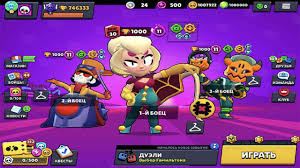

Comentarios
Publicar un comentario